Corrigir Err_Internet_Disconnected Chrome ou Firefox Error no Windows 10
Há momentos em que você encontra erros ao navegar na web usando seu navegador Google Chrome ou Mozilla Firefox no computador Windows 10.O mesmo problema acontece com muitas pessoas e pode ser devido a uma série de razões diferentes.Você pode às vezes encontrar a mensagem de erroErr_Internet_Disconnectede ficar sem ligação à Internet.
Este mesmo erro também pode acontecer em um computador Mac e dispositivos móveis rodando Android e iOS (iPhone). Mas, vamos verificar como reparar o problema de rede e lidar com ele no PC Windows 10/11.
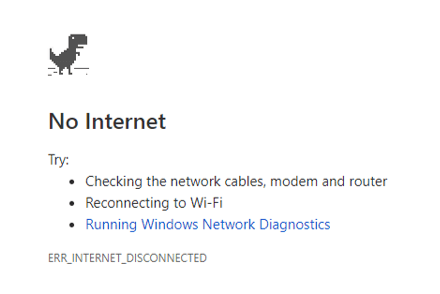
Como solucionar problemas; Corrigir ERR_INTERNET_DISCONNECTED Google Chrome ou Firefox Browser Error no Windows 10 PC
Se você experimentar um código de erro de conexão de rede ERR_INTERNET_DISCONNECTED nos seus navegadores Google Chrome ou Mozilla Firefox, há várias maneiras e soluções que você pode fazer para solucionar e corrigir o problema no PC.Vamos examinar cada um dos métodos abaixo.
Solução #1 - Verifique a sua ligação à Internet
Uma das principais razões para o problema de "Erros de Internet Desconectada" é o sinal perdido da rede Internet WiFI.Você pode tentar verificar se sua Internet tem ou não uma conexão de rede ativa.Às vezes, isso pode não ser do seu agrado, mas pode ser um problema com o seu provedor de Internet (ISP).
Tente acessar o seu navegador Google Chrome ou Mozilla Firefox usando um dispositivo diferente se você puder se conectar à Internet.Você também pode realizar um teste de velocidade para verificar a força do seu sinal de rede WiFi.
Solução #2 - Ciclo de Energia do seu PC e Dispositivos de Roteador
- Saia do seu navegador Chrome ou Firefox.
- Desligue o seu PC com Windows 10.
- Desligue o seu router e modem.
- Espere pelo menos 1 minuto antes de os voltar a ligar.
- Conecte-se à Internet e ligue o seu PC com Windows 10.
- Agora, relance o seu navegador Chrome ou Firefox e verifique se o erro ainda está lá.
Solução #3 - Limpe seu Cache de Navegador Chrome ou Firefox
Cache de Limpeza no Google Chrome
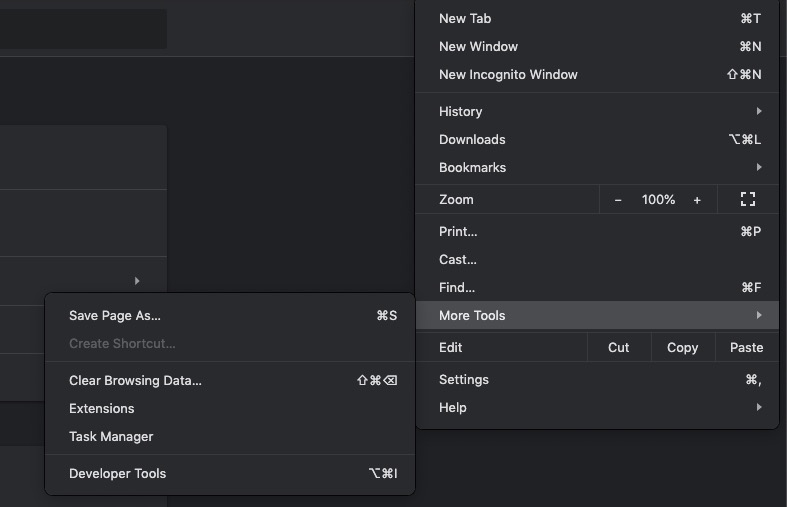
- No seu navegador Chrome, clique no ícone de três pontos.
- Selecione Mais ferramentas.
- Clique em Limpar dados de navegação.
- Defina o intervalo de tempo para o tempo todo.
- Marque as caixas junto a Cookies e outros dados do site e imagens e arquivos em cache.
- Clique em Limpar dados.
Limpar Cache no Mozilla Firefox
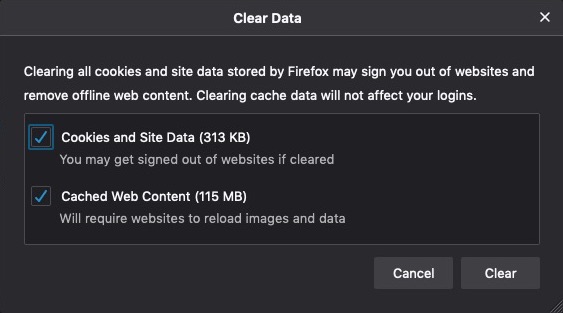
- Para limpar o cache no seu navegador Firefox, clique em Firefox.
- Selecione Preferências.
- Ir para Privacy & Segurança.
- Procure a secção Cookies e Dados do Site.
- Clique em Limpar dados.
- Marque a caixa ao lado de Conteúdo da Web em cache.
- Clique em Limpar.
Solução #4 - Desativar temporariamente o Windows Defender ou Antivírus
- Clique no botão Iniciar.
- Vá para Configurações.
- Selecione Update & Segurança.
- Clique em Segurança do Windows.
- Escolha Firewall & proteção de rede.
- Seleccione a sua rede.
- Vá para o Microsoft Defender Firewall.
- Mudar para Off.
Solução #5 - Limpe as suas definições DNS
- Clique no botão Iniciar.
- Selecione o Prompt de Comando (Admin)
- Execute os seguintes comandos:
- ipconfig /release
- ipconfig /tudo
- ipconfig /flushdns
- ipconfig /renew
- netsh int ip set dns
- netsh winsock reset
Solução #6 - Desabilitar extensões cromadas ou Firefox Add-ons
Desactivar Extensões e Amplificadores; Suplementos no Google Chrome
- No seu navegador Chrome, clique no ícone com três pontos.
- Selecione Mais ferramentas.
- Clique em Extensões.
- Procure por uma possível extensão problemática e mude o interruptor para o desactivar.
Extensões & Suplementos no Mozilla Firefox
- Para o navegador Firefox, clique no ícone Menu.
- Selecione Add-ons e Temas.
- Vá para Extensões.
Agora, procurem a possível extensão problemática.Alternar o interruptor para o desactivar.
Você tem algum outro método que pode corrigir o problema de conexão de rede WiFI Err_Internet_Disconnected no navegador Chrome ou Firefox?Você pode compartilhá-las conosco na seção de comentários abaixo.